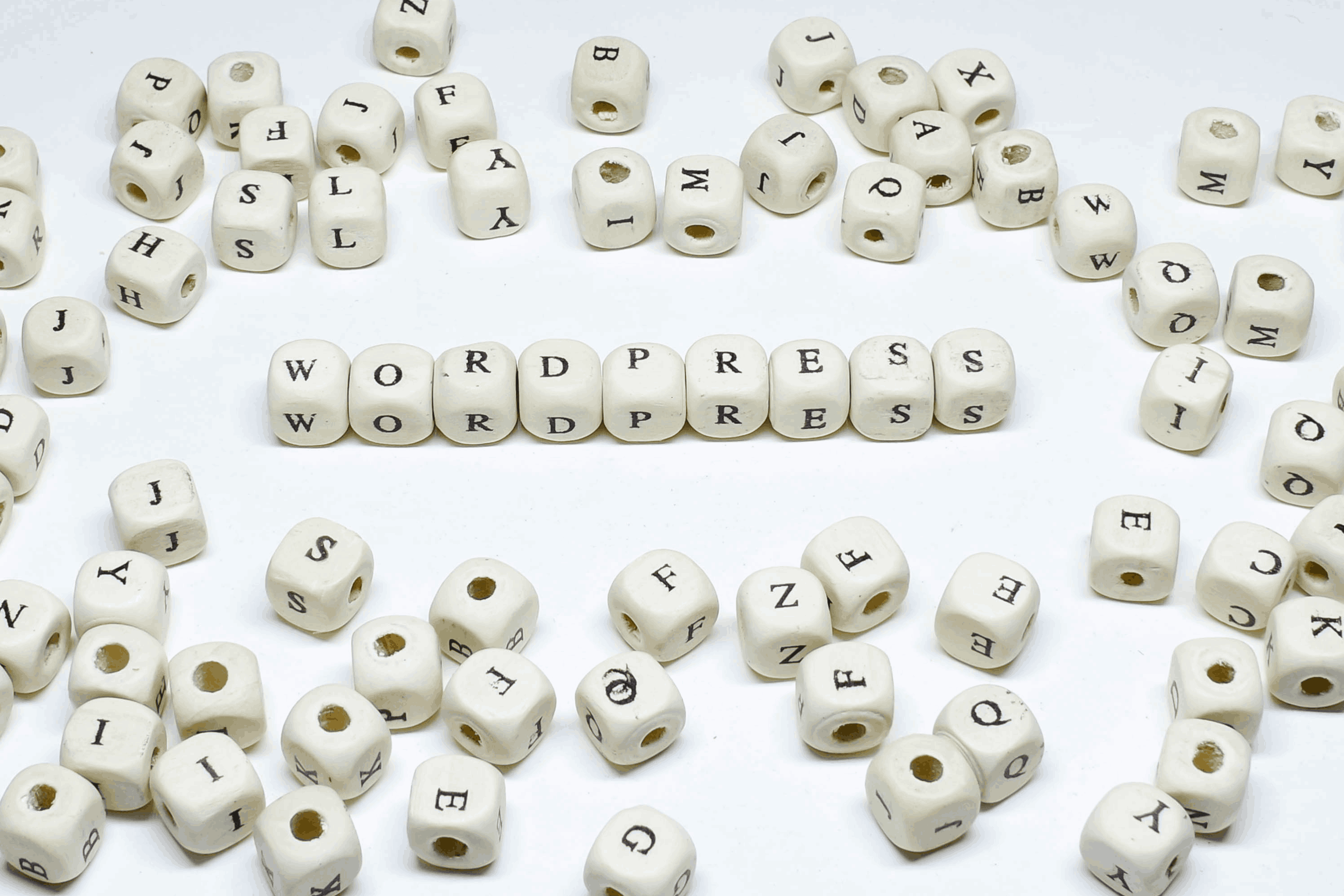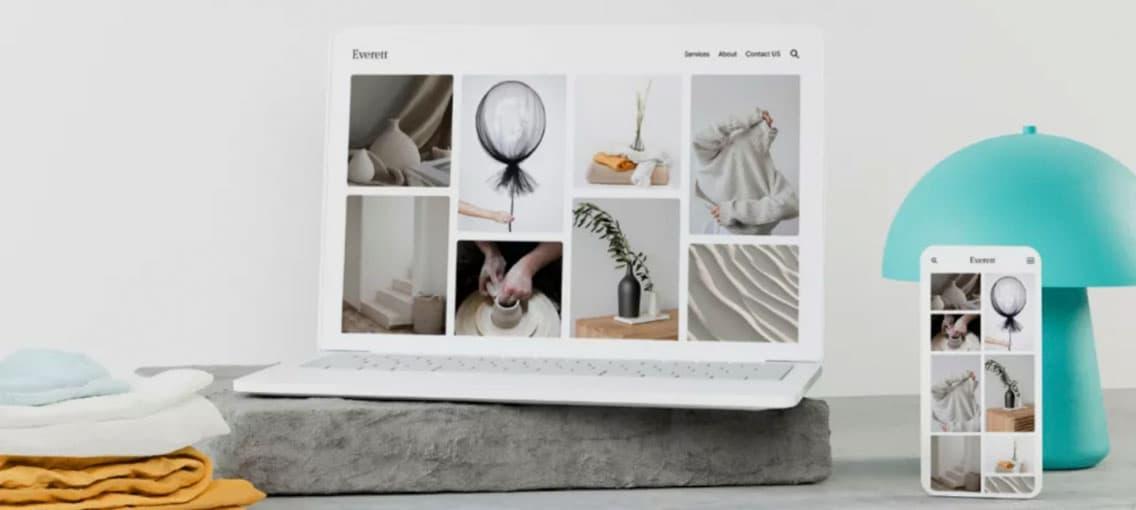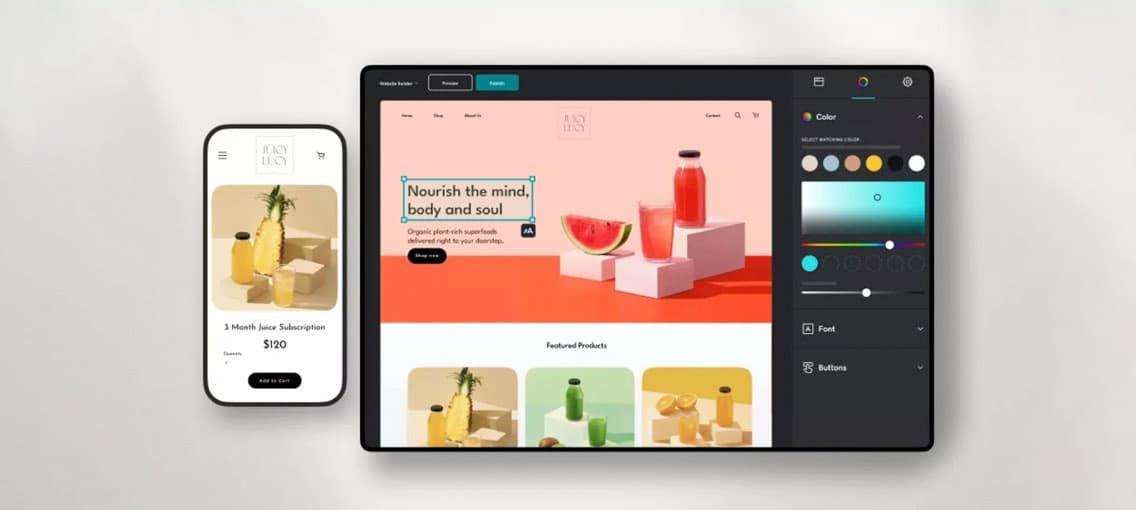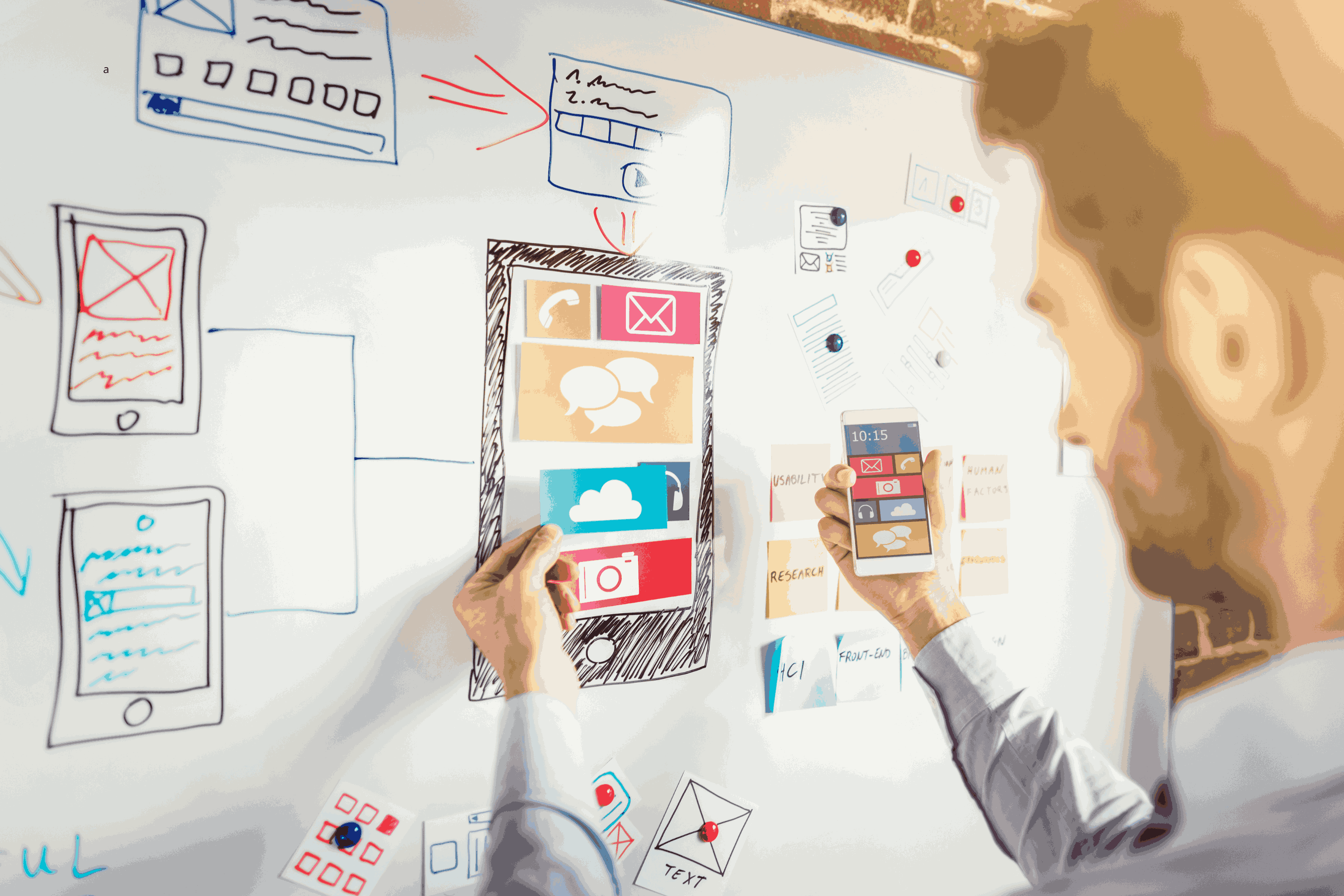Crear un sitio one page en WordPress es una forma excelente de promocionar productos o servicios de forma sencilla incluso aunque no se disponga de experiencia en diseño o desarrollo web. Este tipo de página presenta toda la información de interés en un solo lugar, facilitando la navegación y ofreciendo una experiencia de usuario de lo más satisfactoria.
Si tienen claros los pasos a seguir, crear y personalizar una single page con WordPress les resultará muy sencillo. Por eso, ¡vamos a contarles cómo hacer una one page en WordPress desde cero!

¿Qué es un sitio one page?
Un sitio one page se caracteriza por mostrar todo su contenido en una sola página continua, en vez de usar diferentes secciones o subpáginas, como hacen los grandes portales de e-commerce.
La navegación en este tipo de páginas web se realiza desplazándose por una página web que incluye un menú que lleva al usuario a diferentes secciones dentro de ella, en vez de redirigirlo a otras URLs. Este formato, por lo tanto, es muy recomendable para negocios que desean presentar su información de forma compacta y directa.
Disponer de un sitio one page les ayudará a mejorar la tasa de conversión, ya que facilita la toma de decisiones del usuario al no exigir cambios constantes de página, y además resulta muy económico gracias a soluciones como el hosting WordPress de GoDaddy.
Ventajas de un sitio one page en WordPress
Optar por un sitio one page en WordPress ofrece un buen número de beneficios para su negocio del que les interesa estar al tanto.
- Mejora la experiencia de usuario, al no obligar a los visitantes a pasar de una página a otra para encontrar lo que desean.
- El diseño compacto permite centrar la atención en los aspectos realmente importantes del contenido.
- La facilidad de desplazamiento favorece que los usuarios tomen decisiones de compra con mayor agilidad y decisión.
- Los sitios one page suelen estar mejor optimizados para dispositivos móviles, lo que es fundamental en un momento en el que la mayoría de los usuarios visitan páginas web de este tipo desde sus celulares.
- Actualizar contenido es más sencillo y rápido.
Como ven, un sitio one page es una solución práctica para negocios que buscan eficiencia y simplicidad sin descuidar por ello su presencia online.
Cómo personalizar tu sitio one page en WordPress
Personalizar un sitio one page en WordPress es muy importante para destacar entre una competencia cada vez más dura y abundante en internet. La flexibilidad de esta plataforma permite adaptar tanto el diseño como la funcionalidad del sitio, optimizando así la experiencia del usuario para conseguir los mejores resultados posibles.
- Utilizar temas como Twenty Twenty-Three o Astra, que son compatibles con el editor de bloques Gutenberg, para modificar el aspecto visual de su página sin complicaciones.
- Herramientas como Elementor o Divi, permiten crear secciones arrastrando y soltando elementos, lo que facilita el diseño sin necesidad de programar.
- Plugins como Smush, ayudan a reducir el tamaño de las imágenes sin comprometer por ello su calidad, lo que permite mejorar el rendimiento del sitio.
¿Cómo añadir scroll y anclas en una web One Page?
Las webs One Page ofrecen una experiencia de navegación fluida porque concentran todo el contenido en una sola página. Eso sí, si quieren facilitar el acceso a las diferentes secciones a sus usuarios, es importante que sepan cómo agregar anclas y efectos de scroll suave, dos detalles que mejoran la usabilidad y proporcionan una navegación mucho más intuitiva para los visitantes del sitio.
¡Les contamos cómo hacerlo de forma sencilla y rápida!
- Definir las secciones con identificadores
Cada sección de su sitio web debe tener un identificador único utilizando el atributo ‘id’. Por ejemplo:
<section id="servicios">...</section>
<section id="contacto">...</section>:contentReference[oaicite:19]
Esto permite que los enlaces ancla dirijan al usuario directamente a la sección correspondiente.
- Crear enlaces ancla
Los enlaces en el menú deben apuntar a los identificadores definidos anteriormente. Por ejemplo:
<a href="#servicios">Servicios</a>
<a href="#contacto">Contacto</a>:contentReference[oaicite:33]
Al hacer clic en estos enlaces, el navegador desplazará la vista hasta la sección correspondiente.
- Implementar scroll suave
Para mejorar la experiencia del usuario, se puede añadir un efecto de desplazamiento suave utilizando CSS:
html {
scroll-behavior: smooth;
}:contentReference[oaicite:45]
Este código hará que el desplazamiento hacia las secciones ancladas sea gradual en lugar de inmediato.
- Utilizar plugins para funcionalidades avanzadas
Si desean añadir funcionalidades extra, como por ejemplo destacar el enlace activo en el menú mientras se navega por la página, pueden utilizar plugins como ‘Page scroll to id’ en WordPress, que facilita una navegación más dinámica y personalizada.
Implementando estos pasos, lograrán una navegación eficiente y agradable en su sitio web One Page en WordPress.
Personalización del menú en sitios de una sola página
Un menú bien diseñado es esencial en sitios One Page, ya que será el que guíe al usuario a través del contenido sin necesidad de tener que recargar la página cada vez. Personalizar el menú, por tanto, mejora la experiencia del usuario y refuerza la identidad visual de la web.
¡Sigan leyendo para descubrir cómo personalizar el menú de su sitio web One Page en WordPress con o sin plugin!
- Acceder al editor de su sitio web y seleccionar el menú que desean personalizar. Esto les permitirá acceder a sus opciones de diseño y configuración.
- Elegir la disposición del menú, que puede ser horizontal, en la parte superior, o un menú vertical en un lateral. Esta disposición debe adaptarse al diseño general de su sitio.
- Personalizar el estilo del menú ajustando para ello elementos como el tamaño de la fuente, los colores de fondo y el texto, así como los efectos al pasar el cursor. Esto ayudará a que el menú se integre a la perfección con la estética del sitio.
- Configurar el comportamiento del menú decidiendo si será fijo (siempre visible al hacer scroll) o si desaparecerá al desplazarse. Tengan en cuenta que un menú fijo puede mejorar la navegación en sitios con ucho scroll.
- Añadir enlaces ancla a las secciones para que los usuarios puedan navegar hasta la zona de la web que deseen sin tener que scrollear hasta ella para no perderlos.
- Hacer pruebas de navegación en diferentes dispositivos y navegadores para garantizar una experiencia agradable y sin errores.
Siguiendo estos pasos, podrán crear un menú personalizado que mejore la usabilidad y la estética de su sitio One Page en WordPress. Además, recuerden que pueden utilizar también nuestro Creador de Páginas Web gratuito con interfaz de arrastrar y soltar, ¡seguro que no imaginaban que resultaría así de sencillo!
Mejores plugins de WordPress para un sitio one page
Utilizar un plugin en una one page WordPress les ayudará tanto a crearla como a mantenerla en perfecto estado de revista. Los hay de muchos tipos y con diferentes objetivos, pero los que les mostramos a continuación están entre los más recomendables por lo excelentes resultados que pueden llegar a proporcionar.
- Elementor: Este plugin de creación de páginas es uno de los más utilizados. Ofrece un editor de arrastrar y soltar en vivo, permitiéndoles personalizar cada sección de su web one page de forma visual. Incluye plantillas prediseñadas y widgets esenciales.
- Divi: Similar a Elementor, pero con más de 800 paquetes de diseño, es una gran solución para quienes buscan opciones de personalización ilimitadas. También incluye módulos para incluir elementos como controles deslizantes y testimonios.
- SeedProd: Permite diseñar landing pages en sitios one page. Su facilidad de uso y capacidad para crear secciones como encabezados y formularios de captura de leads lo convierten en una opción de lo más interesante.
- Smush: Ideal si necesitan optimizar imágenes para restarles peso sin perder calidad, lo que permite mejorar la velocidad de carga de la página.
- WPForms: Este plugin para páginas one page WordPress permite crear formularios de contacto personalizados e integrarlos con plataformas de email marketing. ¿Quién necesita leads de calidad?
Con estos plugins podrán garantizar que su sitio one page sea rápido, funcional y visualmente atractivo. ¡Todo lo que necesitan para alcanzar sus objetivos con él!
Plugins para scroll, menú y navegación fluida
En un sitio One Page, ofrecer una navegación fluida es básico para poder mejorar la experiencia de los usuarios que lo visiten. Por eso les hemos dicho que es necesario implementar un scroll suave y menús interactivos que faciliten el desplazamiento entre secciones sin necesidad de recargar la página.
Ahora bien, ¿cómo conseguir este objetivo de forma sencilla? ¡Aquí les dejamos algunos plugins de WordPress que les ayudarán a lograr una navegación eficiente y atractiva al mismo tiempo!
- Page scroll to id: Plugin que permite crear enlaces de anclaje con desplazamiento suave y que ofrece opciones que permiten ajustar la velocidad del scroll, destacar enlaces activos y compatibilidad con distintos navegadores, lo que lo hace perfecto para sitios que requieren de una navegación precisa entre secciones.
- ElementsKit: Complemento para el constructor de web en WordPress Elementor que facilita la creación de menús de navegación de una sola página. Permite personalizar iconos, posiciones, colores y tipografías, además de añadir tooltips para mejorar la usabilidad.
- The Plus Addons for Elementor: Cuenta con widgets avanzados como scroll de página, navegación de una sola página y barras de progreso. Además, proporciona distintos estilos de navegación y es altamente personalizable, lo que lo hace adecuado para diseños modernos y dinámicos.
- Element Pack: Incluye herramientas como navegación por iconos, botones de scroll y barras de lectura, es compatible con dispositivos móviles y permite una integración sencilla con Elementor, facilitando la creación de menús interactivos.
- Max Mega Menu: Este plugin transforma los menús existentes en menús desplegables ricos en contenido. Aunque está más orientado a sitios con más de una página, puede adaptarse a sitios One Page que requieran menús más complejos.
Lo mejor es que estos plugins para WordPress se adaptan a diferentes tipos de diseños web, ¡y que implementarlos resulta de lo más sencillo!
Plugins para diseño visual y secciones dinámicas
El diseño visual y la incorporación de secciones dinámicas son esenciales para captar la atención del usuario en un sitio One Page en WordPress. Por eso es aconsejable usar herramientas que faciliten la creación de contenido atractivo y funcional con las que marcar la diferencia, ¡herramientas como estos plugins que les recomendamos a continuación!
- Elementor: Se trata de uno de los constructores de páginas más populares, y permite diseñar secciones con efectos visuales avanzados, como animaciones y fondos dinámicos. Su interfaz de arrastrar y soltar facilita la creación de diseños personalizados sin necesidad de conocimientos de programación.
- Visual Composer: Este constructor de sitios web ofrece un amplio abanico de elementos y plantillas prediseñadas, y permite crear diseños responsivos y secciones interactivas, integrándose además de forma sencilla con otros plugins y temas de WordPress.
- Smart Slider 3: Recurso perfecto para crear sliders responsivos y dinámicos, ya que permite añadir imágenes, vídeos y contenido personalizado en secciones deslizantes. Es una muy buena herramienta para destacar contenido en su sitio web One Page WordPress.
- MetaSlider: Ofrece una solución sencilla para incorporar sliders de imágenes y vídeos, con distintas opciones de transición y compatibilidad con dispositivos móviles.
- NextGEN Gallery: Este plugin es perfecto para crear galerías de imágenes profesionales, pues permite organizar y mostrar contenido visual de forma atractiva, resultando ideal para portfolios y sitios que requieran una presentación visual destacada.
Integrar estos plugins en su sitio One Page les permitirá ofrecer una experiencia visual rica y dinámica, captando de paso la máxima atención de los visitantes y mejorando la interacción con el contenido.
Plantillas gratuitas para sitios One Page en WordPress
Crear un sitio web de una sola página en WordPress es una opción muy utilizada para negocios, portfolios y landing pages. La buena noticia es que, si están pensando en teener el suyo, existen un gran número de plantillas gratuitas que permiten diseñar sitios One Page en WordPress con un aspecto profesional y excelentes funcionalidades sin coste alguno. Estas plantillas suelen ser responsivas, personalizables y compatibles con los principales constructores de páginas.
- Shapely: Con widgets personalizados para portafolios, testimonios y secciones de productos y totalmente responsiva, lo que la hace adecuada para negocios y sitios personales.
- Illdy: Construida con Bootstrap y muy aconsejable para pequeñas empresas. Incluye secciones en las que poder mostrar proyectos, habilidades y opiniones.
- Pixova Lite: Destaca por su efecto parallax y su moderno diseño. Es completamente responsiva y ofrece multitud de opciones de personalización.
- Catch Fullscreen: Un theme One Page para WordPress perfecto para blogueros, con cabecera multimedia, contenido destacado y diseño a pantalla completa.
- Fagri: Compatible con WooCommerce, altamente personalizable y perfectamente optimizada para SEO.
- One Page Portfolio: Una opción ideal si buscan cómo crear un portafolio sencillo y moderno en una sola página.
- BeOnePage: Diseñada para creativos freelancers, permite mostrar habilidades, proyectos y opiniones de clientes.
Estas plantillas para sitios One Page en WordPress ofrecen una excelente base sobre la que poder desarrollar sitios atractivos, funcionales y personalizados sin necesidad de tener que pagar por temas premium.
Dónde encontrar temas One Page gratis y responsivos
Existen un sinfín de repositorios y sitios especializados en los que podrán encontrar plantillas One Page gratuitas y responsivas para WordPress, y a continuación les recomendamos algunos de los más utilizados en la actualidad.
- WordPress.org: El directorio oficial de temas de WordPress, con miles de opciones gratuitas y verificadas.
- ThemeXpert: Ofrece una colección de las mejores plantillas One Page gratuitas.
- EnvoThemes: Especializado en temas de una sola página, con diseños modernos y fáciles de personalizar.
Dediquen algo de tiempo a explorar estos repositorios, les permitirá encontrar la plantilla que mejor se adapte a su proyecto, garantizando además un diseño profesional y una experiencia de usuario lo más satisfactoria posible.